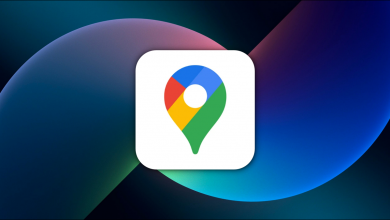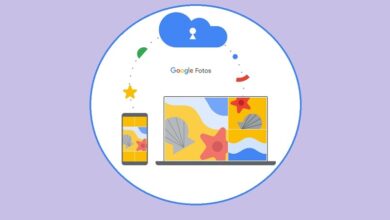كيفية مشاركة صفحات Google Chrome من الهاتف المحمول إلى جهاز الكمبيوتر والعكس
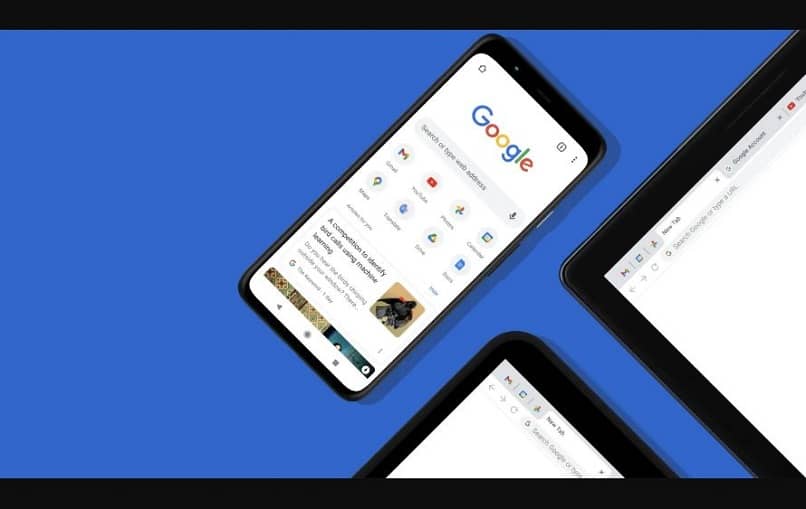
يقدم لك متصفح Google Chrome تحديثات جديدة. حيث ستتاح لك الفرصة لمشاركة صفحات الويب المختلفة من جهاز الكمبيوتر الخاص بك إلى هاتفك المحمول ، أو العكس. لكي نجعل حياتك أسهل، حيث يمكنك البدء بالبحث عن المعلومات من جهاز الكمبيوتر الخاص بك ومتابعة القراءة على هاتفك المحمول. كل ما عليك فعله هو إرسال العنوان إلى الجهاز، وهذا كل شيء، ويمكنك الاستمرار في تنفيذ نشاطك.
ومع ذلك، لتتمكن من القيام بذلك، ما عليك سوى تنشيط مزامنة بياناتك مع حساب Google الخاص بك . ويمكن استخدام هذه الوظيفة الجديدة من إصدار واحد من Google Chrome إلى إصدار آخر، بغض النظر عن النظام الأساسي الخاص به.
إذا كنت مهتمًا بمعرفة آلية عمل هذه الحداثة، وكيفية الاستفادة منها إلى أقصى حد لزيادة وقتك وإنتاجيتك. هذه المقالة مخصصة لك، حيث سنعلمك كيفية مشاركة صفحات Google Chrome من هاتفك المحمول إلى جهاز الكمبيوتر الخاص بك والعكس
كيف يمكنني مشاركة صفحة Chrome على WhatsApp؟
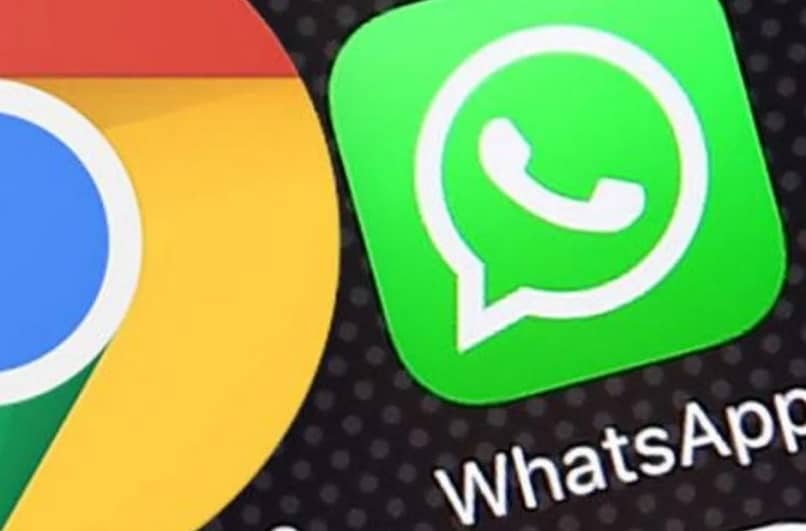
لتتمكن من مشاركة صفحة ويب Google Chrome على WhatsApp الخاص بك، عليك فقط اتباع هذه الخطوات البسيطة. وفي حالة عدم وجود تطبيق واتساب لديك، ما عليك سوى تنزيله من صفحته .
- أدخل إلى Google Chrome من جهازك، إذا لم يكن لديك يجب عليك تنزيله وتثبيته من متجر التطبيقات أو صفحة Google Chrome الرسمية .
- حدد الصفحة التي تريد مشاركتها.
- ثم اضغط على أيقونة النقاط الثلاث التي تظهر في الأعلى.
- اضغط على “مشاركة”، ثم حدد خيار “WhatsApp”.
- حدد الشخص أو جهة الاتصال التي تريد مشاركة هذه الصفحة معه.
- ثم اضغط على إرسال، سيؤدي ذلك إلى إنشاء رسالة بها رابط الصفحة التي ستصل إلى الشخص الآخر.
كيف يمكنني إرسال صفحة Chrome واحدة فقط إلى جهاز آخر؟
نذكرك في البداية أنه، لمشاركة صفحة بين الأجهزة، يتعين عليك تسجيل الدخول وتمكين جلسة Google Chrome. لمشاركة الصفحة بين الأجهزة يجب عليك اتباع الخطوات التالية:
- افتح جوجل كروم على جهازك.
- تذكر أنه يجب عليك تسجيل الدخول باستخدام حساب Google الخاص بك وتفعيل المزامنة.
- انتقل إلى صفحة الويب التي تريد مشاركتها.
- حدد خيار “المشاركة”، ثم اختر الجهاز.
- بمجرد القيام بذلك، ستتلقى إشعارًا بالصفحة التي قمت بمشاركتها مع الجهاز الآخر.
ما هو الإجراء لمشاركة جميع صفحات Chrome مع الأجهزة الأخرى؟
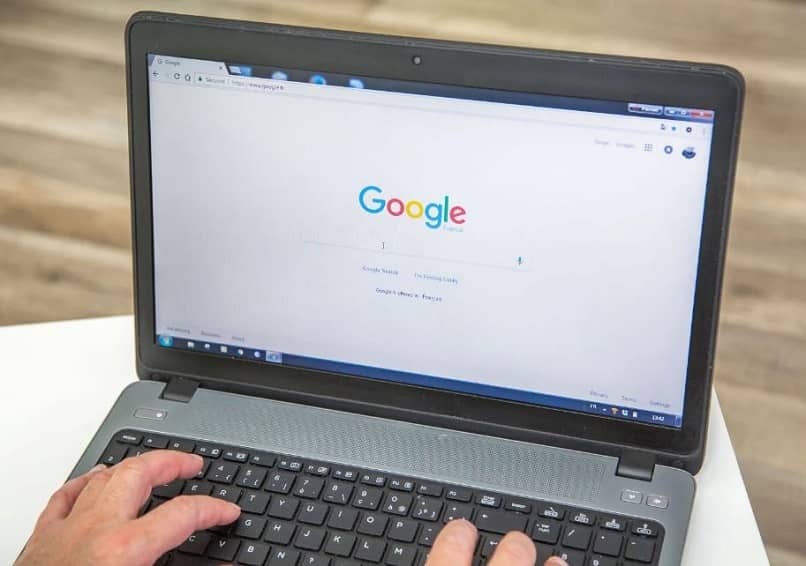
عندما تقوم بإنشاء حساب في Google Chrome وترغب في مشاركة أي نوع من صفحات الويب من هذا المتصفح مع الأجهزة الأخرى، فما عليك سوى اتباع التعليمات التالية:
من الهاتف
يعد القيام بذلك من جهازك المحمول أمرًا سهلاً للغاية ، ما عليك سوى اتباع الخطوات التالية:
- أدخل إلى Google Chrome، وانتقل إلى صفحة الويب التي تريد مشاركتها.
- بمجرد هنا، حدد زر القائمة الذي يظهر بثلاث نقاط.
- عندما يتم عرض هذه القائمة، يجب عليك النقر على “مشاركة”. هنا عليك أن تأخذ في الاعتبار أن القائمة قد تتغير وفقًا للجهاز. على أية حال، سيظهر خيار “إرسال إلى أجهزتك”؛ ما عليك سوى لمس المربع لفتح جميع الخيارات.
- هنا سترى جميع الأجهزة التي قمت بتسجيل الدخول بها إلى Google Chrome . وما هو متاح لك لتلقي هذه الصفحة، ما عليك سوى لمس الجهاز الذي تريده.
- أخيرًا، تنتهي من العملية إذا كان هاتفًا محمولاً، وإذا كان جهاز كمبيوتر فيجب أن تتلقى إشعارًا. انقر على الرابط في متصفح Chrome الخاص بك وهذا كل شيء.
مع الكمبيوتر
إذا كنت تريد القيام بذلك من جهاز الكمبيوتر الخاص بك إلى جهازك المحمول، فما عليك سوى اتباع التعليمات التالية:
- أدخل الصفحة التي تريد مشاركتها من متصفح Chrome الخاص بك. وانقر عليه بزر الماوس الأيمن، ويجب عليك اختيار خيار “إرسال إلى الأجهزة”.
- ستعرض لك هذه القائمة جميع الأجهزة التي قمت بمزامنتها وتسجيل الدخول معها.
- حدد الجهاز الذي تريد أن يصله رابط الصفحة. هذا كل شيء، لا تحتاج إلى القيام بأي شيء آخر، حيث سيظهر إشعار بأنه تم إرسال الرابط إلى الجهاز الآخر . الآن عليك أن تذهب إلى هاتفك المحمول، حيث سيظهر إشعار Google Chrome يظهر لك الرابط الذي أرسلته للتو. حدد الإخطار وأدخل الصفحة.
على الايفون والايباد

في حالة رغبتك في مشاركة صفحة الويب هذه من جهاز iPhone أو iPad. يجب عليك فتح تطبيق Google Chrome على الجهاز. في شريط العناوين يجب عليك تحديد “مشاركة”. بعد ذلك، اضغط على “إرسال إلى أجهزتك”، وحدد الجهاز الذي تريد استلام رابط الصفحة فيه، وهذا كل شيء. بمجرد مشاركتها، ستتلقى إشعارًا من المتصفح حتى تتمكن من فتح هذه الصفحة على الجهاز الآخر .